很多不熟悉wps的人,都习惯编号手动输入,这样一...
wps编号怎么自动生成?wps里面如果有很多条并列的条例内容,为了方便阅读,我们都会在内容和标题前加上编号。
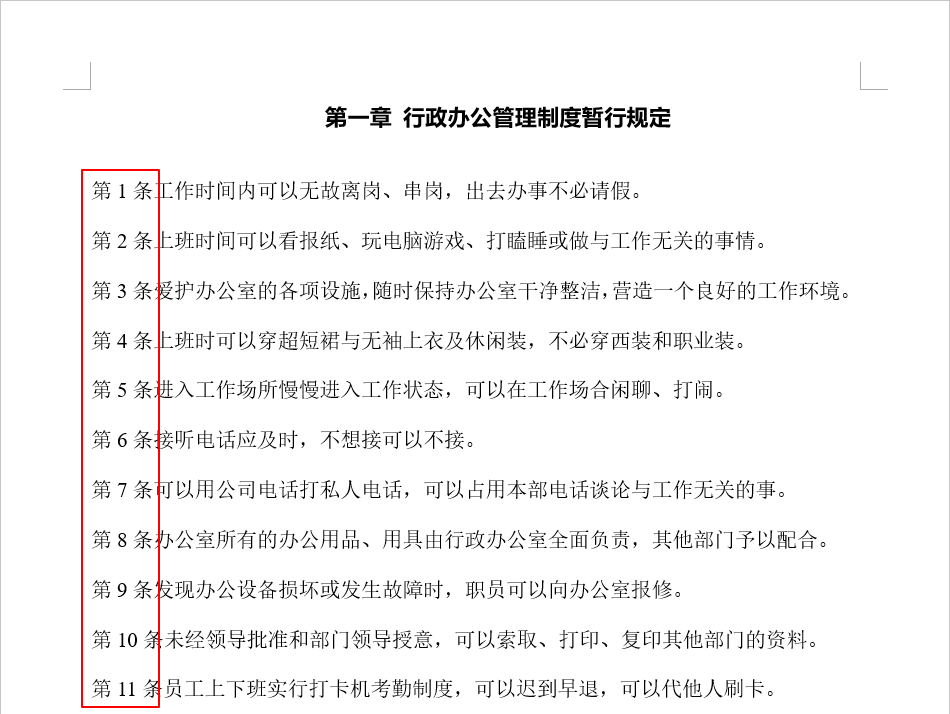
很多不熟悉wps的人,都习惯编号手动输入,这样一来文档就会有一个隐患:每次只要内容一调整,所有后续的编号都得重新梳理一遍!
这酸爽,懂的都懂~
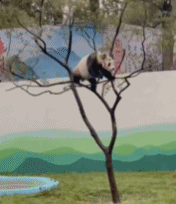
这样费时费力无意义的工作,其实完全可以避免,那就是用wps里的自动编号。
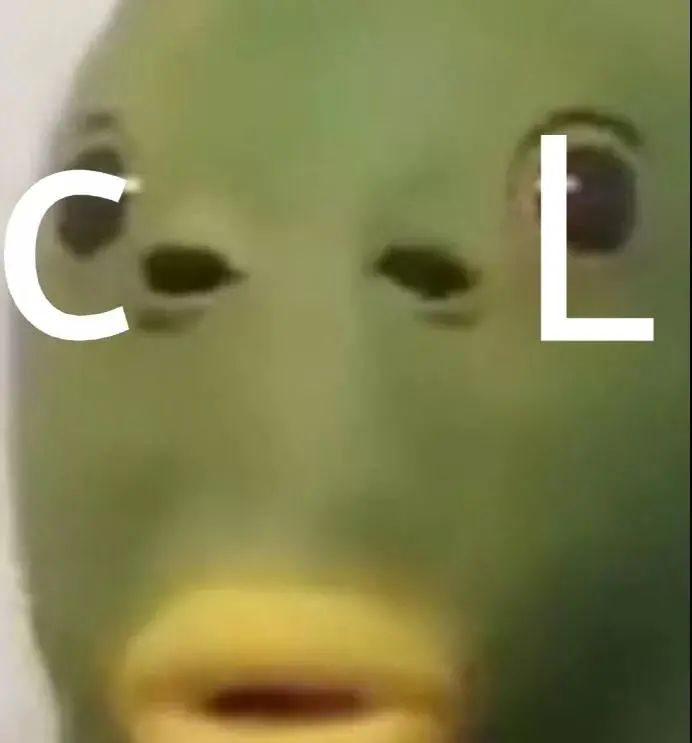
wps自动编号的使用方法非常简单:
选中文本,单击【开始】选项卡的【编号】按钮即可。
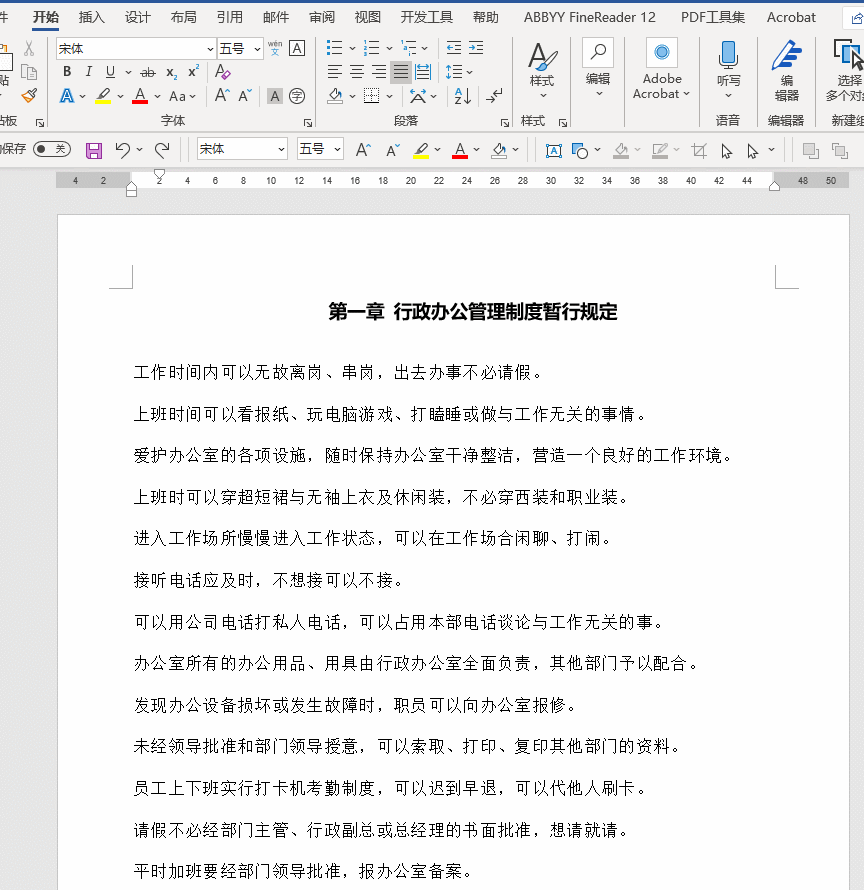
这样,使用了自动编号的文本,无论是中间删内容,还是上下调整顺序,后续的编号都会自动更新,完全不用再手动的一个一个修改啦~
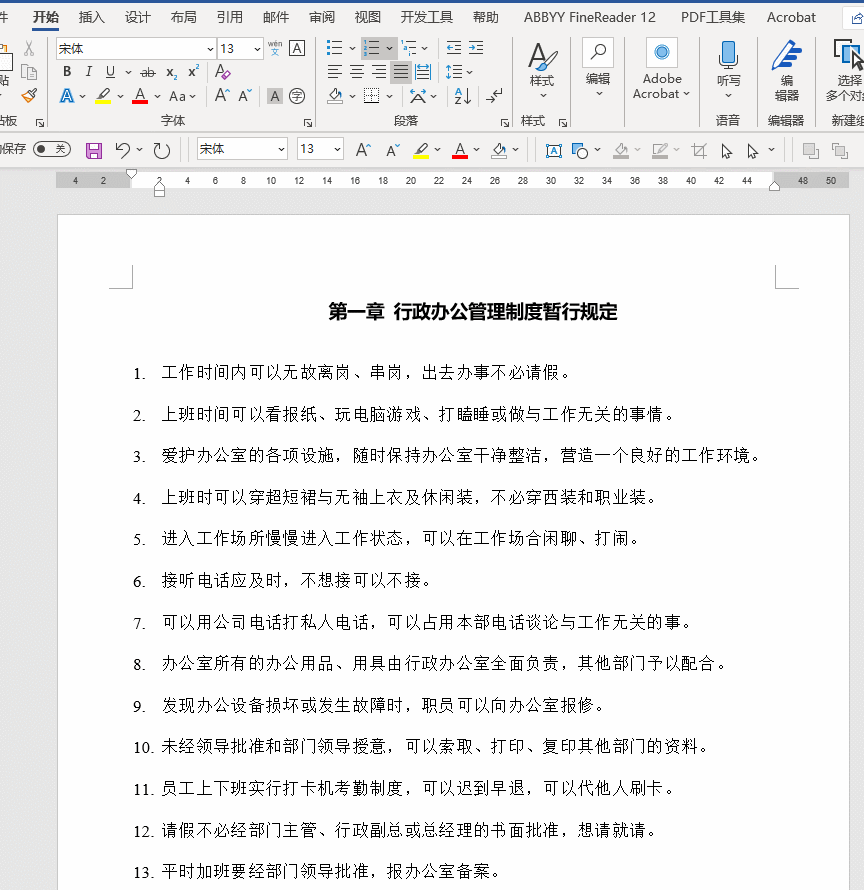
而且编号中间想要断开,需要从1开始编号。也只需要光标置于编号上,右键,选择【重新开始于1】即可从1开始重新编号。
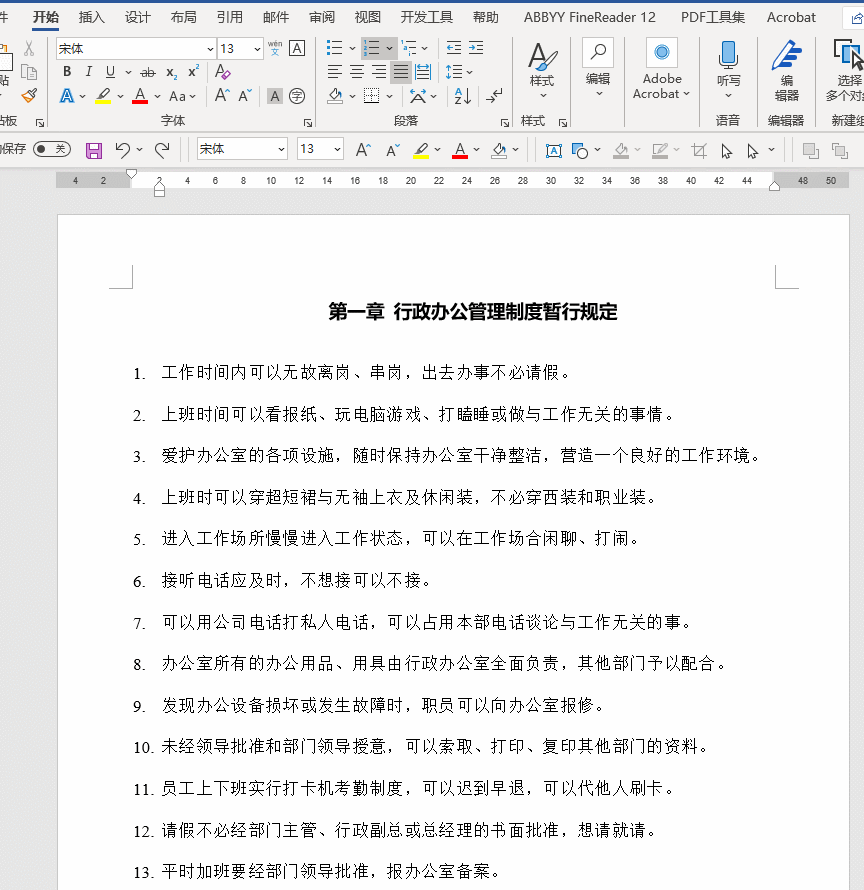
而如果想要编号格式更完善,例如编号要“第1条、第2条……”的格式,怎么做呢?
wps怎么加封面?
wps怎么加封面?为了美化我们手中的文档,经常会制作一个精美的封面。一般设置封面是需要一定的设计能力的,不过在制作wps封面时,没有设计能力的也是可以的制作一个满意的封面的,那要怎么制作呢? 1、插入预先设计的封面 在wps文档中,为了方便大家,预先提供设置好的封面库。所以想要封面的,直接插入就可以使用。 步骤:
选中文本→单击【编号】下拉三角按钮→【定义新编号格式】→手动在底纹数字1的前后输入“第”跟“条”即可。
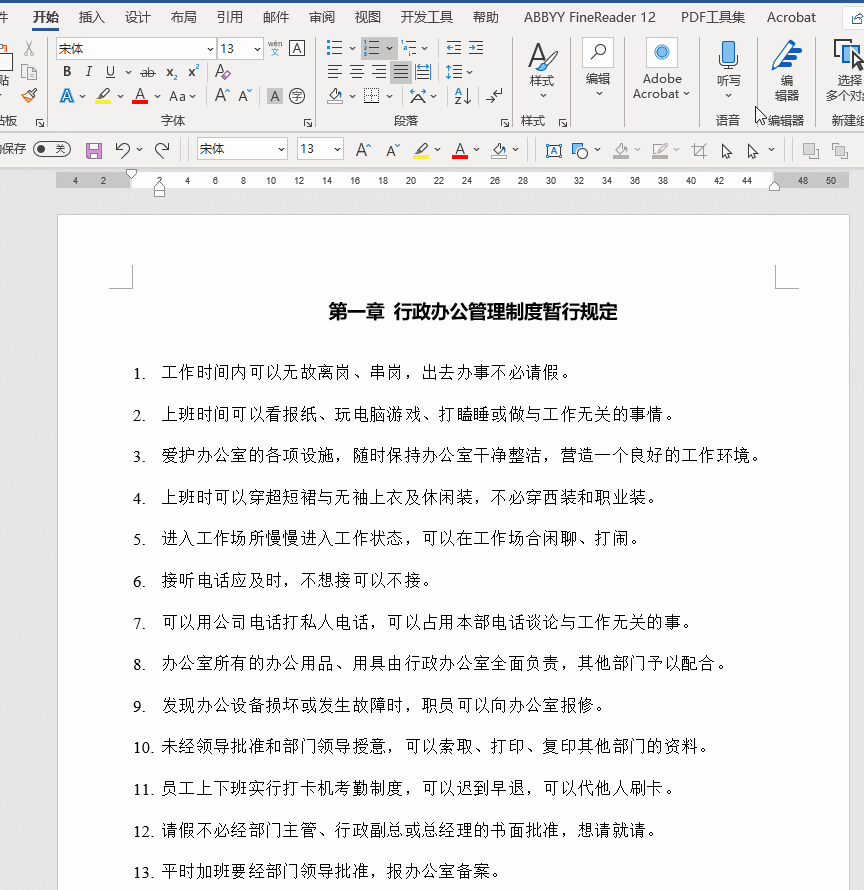
wps自动编号使用简单,作用明显,但也有一个明显的缺点:每次只要文本使用了自动编号,编号跟文本就会距离老远,不知道怎么调。其实用【标尺】调整【悬挂缩进】即可。
Step1:单击【视图】,勾选标尺。

Step2:选中文本,拖动标尺上的【悬挂缩进】游标(中间的上三角游标)即可。

动图如下:
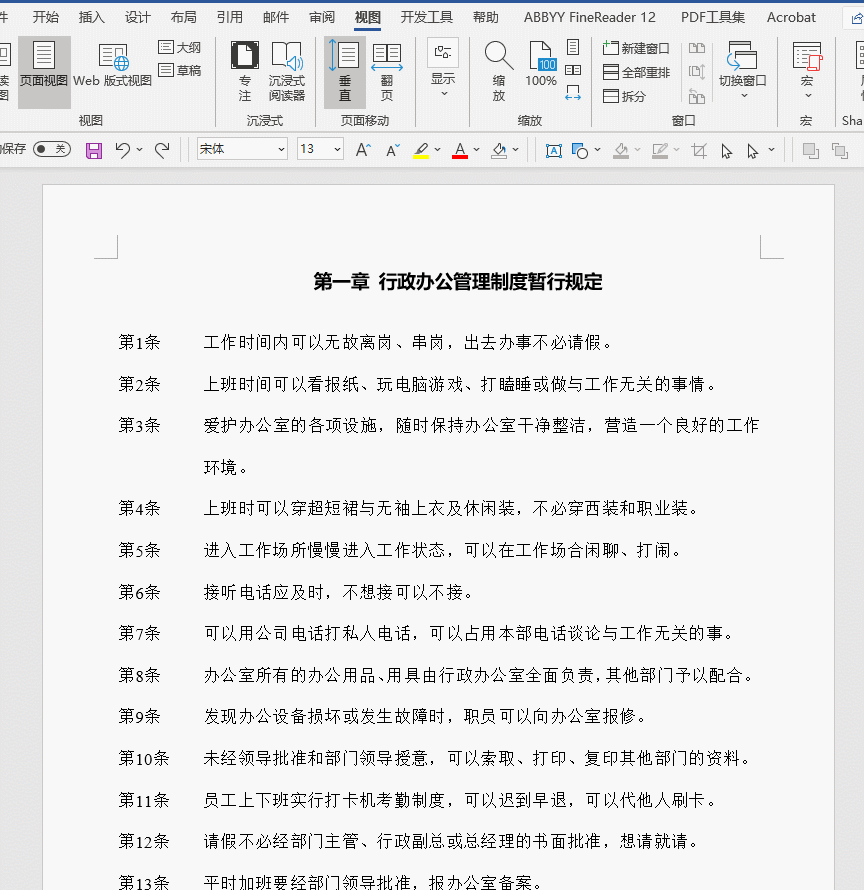
以上这些都是没有编号的本文应用自动编号,那如果在编辑wps的时候,已经给条例进行手动编号了,怎么把手动编号快速转成自动编号呢?
这里就需要用到【竖向选择】的功能。
我们都知道,wps拖动鼠标可以横向选择文本。殊不知,先按住键再拖动鼠标,可以竖向选择文本。
Step1:按住Alt键,拖动鼠标,竖向选中条例前的手动编号。然后键删除。
Step2:再次选中文本,然后单击【编号】下拉按钮,选中编号样式即可。
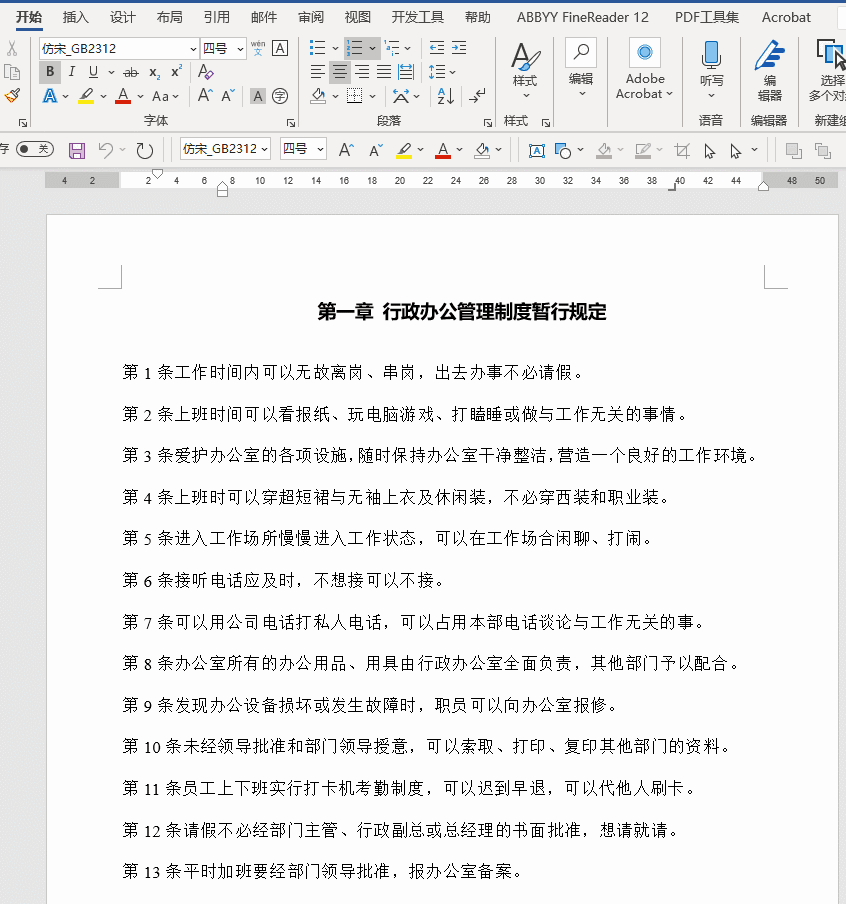
好啦,关于单层级的自动编号今天先分享到这里,有机会再跟大家唠唠多层级的多级列表,给文章的标题添加自动编号。
wps怎么选定打印区域?
wps怎么选定打印区域?当我们需要打印已经制作好的文档,出于经济的考虑,某些文档内容不需要打印。这时候需要借助于设置word文档的打印范围来实现这一功能。 第一步:打开你需要打印的文档。在[文件]选项卡中找到“打印”。 第二步:在打开的“打印”任务窗格中,在设置里面选择“自定义打印范围”,然后你会发现其下方有“






